Sideen u hagaajiyaa Maqalka iyo Fiidiyowga oo aan isku mid ahayn Windows 11/10?
Markaad daawato muqaal, maqal iyo muuqaalba way wada siman yihiin si ay kuu siiyaan khibrada ugu fiican. Laakiin mararka qaarkood, maqalku wuu noqdaa ama wuxuu hogaamiyaa fiidiyowga. Tan waxaa loo yaqaana arrinta isku dhafka ah ee u dhaxaysa maqalka iyo muuqaalka. Waxaa laga yaabaa inaad la kulanto dhibaatadan ciyaartoy kasta oo warbaahin ah iyo browserka shabakadeed ee lagu rakibay Windows 11/10 . Xitaa mararka qaarkood arintu waxay dhacdaa marka la ciyaarayo ciyaaraha fiidiyowga.

Waa maxay sababta maqalkayga iyo muuqaalkuba ay u wada shaqayn waayeen?
Sababuhu waxay noqon karaan kuwo badan. Waxay noqon kartaa faylal warbaahineed oo kharribmay, darawallada sawirada oo duugoobay, habaynta Windows oo la beddelay , ama laga yaabee in ciyaartoygaaga warbaahintu u baahan yahay in la dayactiro.
Hagaaji Maqalka(Fix Audio) iyo Fiidiyowga(Video) oo aan ku wada socon Windows PC
Si arrintan loo xalliyo, waxaan kugula talineynaa inaad isku daydo xalalka soo socda:
- Cusbooneysii darawalada garaafyada
- Beddel qaabka maqalka ee qalabkaaga
- Dami ikhtiyaarka " U ogolow(Allow) codsiyada inay la wareegaan qalabkan".
- Demi Hyper-V
- Dami bilawga degdega ah
- Tuur(Drop) xayndaabyada oo awood Dardargelinta Fiidiyowga DirectX(DirectX Video Acceleration) (kaliya ee Windows Media Player )
Aan aragno sida aad u samayn karto.
1] Cusbooneysii darawalkaaga sawirada
Waxaa laga yaabaa inaad la kulmeyso arrimaha isku hagaajinta fiidyowga kumbuyuutarkaaga Windows sababtoo ah darawalka sawirada oo xumaaday ama duugoobay. Si arrintan loo xalliyo, cusboonaysii darawalkaaga sawirada(update your graphics driver) .
2] Beddel(Change) qaabka maqalka ee qalabkaaga
Beddelidda qaabka maqalka ee aaladda waa mid ka mid ah siyaabaha lagu cilad-yeelo arrimaha isku-dhafka maqalka iyo muuqaalka ee nidaamyada Windows .
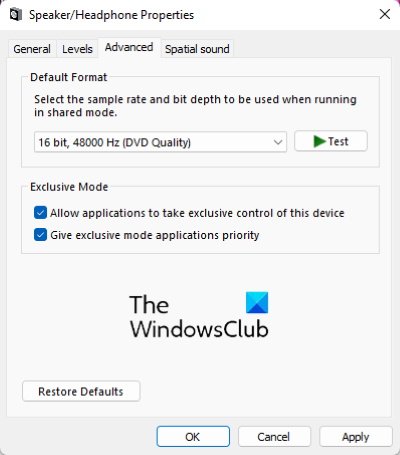
Tilmaamaha soo socda ayaa ku hagaya sidaad taas u samayn lahayd:
- Furo Control Panel.
- Dooro astaamo waaweyn oo muuqaal (Large icons)ahaan(View by) qaab ahaan .
- Guji Codka(Sound) .
- Dooro qalabkaaga maqalka hoostiisa tabka dib-u- ciyaarista(Playback)
- Guji Guryaha(Properties) .
- Guji tab Advanced .
- Ka dooro tayada DVD(DVD Quality) liiska hoos-u-hoosaadka ee hoos yimaada qaybta Qaabka Default(Default Format) .
- Guji Codso(Apply) ka dibna OK si aad u badbaadiso isbeddellada aad samaysay.
Tani waa inay hagaajisaa arrimaha isku-dhafka maqalka ee fiidiyowga Windows OS .
3] Dami(Disable) ikhtiyaarka "U ogolow codsiyada inay la wareegaan qalabkan".
Haddii habka kor ku xusan uusan hagaajinin arrinta isku dhafka maqalka iyo muuqaalka ee qalabkaaga, waxaan kuu soo jeedineynaa inaad joojiso " Oggolow codsiyada inay la wareegaan qalabkan(Allow applications to take control over this device) "doorashada. Waxaad ka heli doontaa doorashadan hoosta goobaha Sare(Advanced) ee afhayeenkaaga. Si aad u furto Settings Advanced ee ku hadlayaaga , raac lixda tallaabo ee ugu horreeya ee kor lagu sharraxay.
4] Dami Hyper-V
Isticmaalayaasha qaar ayaa la kulma arinkan sababtoo ah adeega Hyper-V ee gadaal ka socda. Haddii mashiinka farsamada gacanta uu gadaal ka socdo, waxay si joogto ah u isticmaashaa xudunta CPU(CPU) , taas oo saameynaysa waxqabadka nidaamkaaga. Markaa(Hence) , daminta Hyper-V(turning off the Hyper-V) waxay hagaajin kartaa arrinta.
5] Jooji bilawga degdega ah
Marka loo eego jawaab-celinta isticmaaleyaasha ay saamaysay qaarkood, curyaaminta Bilawga Degdegga ah(disabling the Fast Startup) ee Windows 10 waxay hagaajin kartaa arrinta. Waxaad sidoo kale isku dayi kartaa. The Fast Startup wuxuu kombuyuutarku si ka dheereeyaa habka caadiga ah. In kasta oo ay tahay sifo faa'iido leh oo yaraynaysa wakhtiga boot-upka gudaha Windows 10 kombiyuutarada, mararka qaarkood, waxaa laga yaabaa inay abuurto arrimo.
6] Tuur(Drop) xayndaabyada oo awood Dardargelinta Fiidiyowga DirectX(DirectX Video Acceleration) (kaliya ee Windows Media Player )
Haddii arrintu ka dhacayso Windows Media Player , tuurista fareemada iyo awoodsiinta DirectX Video Acceleration ayaa hagaajin karta.
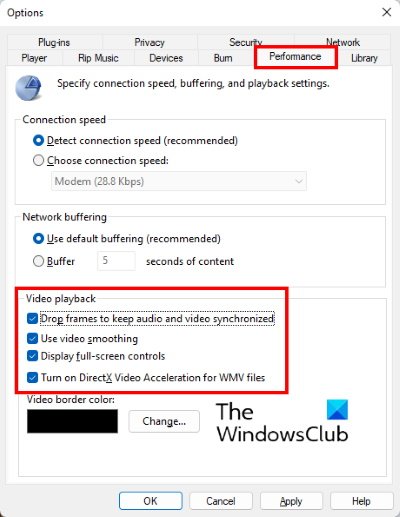
Talaabooyinka tan lagu samaynayo waa sida soo socota:
- Fur Windows Media Player .
- Tag " Tools > Options ."
- Guji tab waxqabadka(Performance)
- Hoosta qaybta dib- u-celinta Fiidiyowga(Video Playback) , awood u geli sanduuqyada hubinta ee ku xiga " Freerada tuurista si maqal iyo muuqaal la mideeyo(Drop frames to keep audio and video synchronized) " iyo " Daar Dardargelinta Fiidiyowga DirectX ee faylasha WMV(Turn on DirectX Video Acceleration for WMV files) ".
- Guji Codso(Click Apply) ka dibna OK si aad u kaydiso Settings.
Xir Windows Media Player oo dib u bilow.
Tani waa inay ku caawisaa.
La Xiriira(Related) : Hagaaji ciyaarta maqalka iyo muuqaalka oo si toos ah u jooji(Audio and Video play and pause automatically) Windows.
Related posts
Ma jiro cod ku jira abka Tafatiraha Fiidiyowga ee gudaha Windows 11/10
Beddelka ugu fiican ee AVI ilaa MP4 ee Windows 11/10 PC
Beddelka MKV ilaa MP4 ugu fiican ee bilaashka ah ee Windows 11/10 PC
Sida Loo Sameeyo Soo Bandhigidda Fiidiyowga Iyada oo la adeegsanayo Sheeko maqal gudaha Windows 11/10
Beddelayaasha Fiidiyowga iyo Maqalka Bilaashka ah ee ugu Fiican Windows 11/10 PC
Hagaaji dhibaatooyinka codka iyo maqalka iyo arrimaha gudaha Windows 11/10
Ma jiro cod ama cod gudaha VLC gudaha Windows 11/10
Codka iyo maqalka oo aan shaqaynayn ka dib Cusbooneysiinta gudaha Windows 11/10
Sida loogu daro fiidiyowyada iyadoo la isticmaalayo app Photos ama VLC gudaha Windows 11/10
Ku biir fiidiyowyo badan mid leh Isku-duwaha Fiidiyowga ee Windows 11/10
Hagaaji dillaaca maqalka ama dhawaaqyada soo baxaya gudaha Windows 11/10
Software-ka wax duubista ee bilaashka ah ee ugu fiican Windows 11/10
Beddelaan AVCHD in MP4 isticmaalaya converters kuwaas oo lacag la'aan ah Windows 11/10
Ma jiro Aaladaha soo-saarka Maqalka oo lagu rakibay qalad gudaha Windows 11/10
Sida loogu daro Codka Cad Muusiga ee Windows 11/10 PC
Adeegga Maqalka Windows kuma shaqeeyo Windows 11/10
Sinaanta Codka ayaa ka maqan Windows 11/10
Sida loo awood Mono Audio gudaha Windows 11/10
Sida loo rakibo Dolby Audio kumbuyuutarka Windows 11/10
Discord Screen Share Audio kuma shaqeynayo Windows 11/10
